Mainos
Windows 8.1: een päivittäneillä käyttäjillä on ollut monia vaikeuksia. Olemme jo katettu seitsemän Windows 8.1 -päivitysongelmaa ja kuinka ne korjataan 7 Windows 8.1 -päivitysongelmat ja niiden korjaaminenWindows 8.1 on enemmän kuin Service Pack. Merkittävän Windows 8.1 -päivityksen on ilmoitettu aiheuttavan useita ongelmia päivityksen aikana ja sen jälkeen. Näytämme kuinka korjata yleisimmät. Lue lisää . Yksi ongelma, jota emme sisällyttäneet, oli aloitusnäytön "kuolleet otsikot".
Kuolleet laatat
Voit suorittaa useita vaiheita päivitä turvallisesti Windows 8.1 -käyttöjärjestelmään Kuinka päivittää turvallisesti Windows 8.1: äänOnko kauhu tarinoita siitä, kuinka Windows 8.1 -päivitykset menivät kauhean väärin pitäen sinut päivittämästä itseäsi? Jos kaipaat Windows 8.1: n kokeilua, voit nyt oppia muiden ihmisten oppitunteista ja päivittää turvallisesti! Lue lisää ja vaikka olin erittäin varovainen, tämä oli silti ongelma, jonka koin henkilökohtaisesti. Microsoft-yhteisössä käydyissä keskusteluissa tiedän, että useat muut käyttäjät kokivat saman ongelman varotoimenpiteistä huolimatta.
Ongelmana on, että kaikki sovellukset -näytössä on tyhjiä otsikoita, joihin ei reagoida - pikakuvakkeita, jotka on jäljellä sovelluksista, jotka päivitettiin myöhemmin päivityksen ajamisen yhteydessä.
Sovelluksilla on seuraavat nimet:
- ms-resurssi: /// kuva / jäännössovelluksen nimi
- ms-resurssi: sovelluksen_nimi
- ms-resurssi: chatAppTile
- ms-resurssi: manifestDisplayName
- ms-resurssi: ShortProductName

Syy
Vaikka useita Windows 8 niggles voidaan ratkaista 7 Windows 8 Niggles ratkaistuWindows 8: lla on useita ominaisuuksia, jotka voivat olla ärsyttäviä perinteisen Windows-työpöydän kokeneille käyttäjille. Käynnistä-valikon lisäämisestä kokonaisen nauhan, meluisien live-laattojen ja tarpeettoman lukituksen poistamiseen käytöstä ... Lue lisää , aloitusnäytön otsikot ovat täällä jäädäkseen. Edellä mainitut nimikkeet ovat vanhojen Photos, Bing, Chat, Camera ja SkyDrive (OneDrive) -sovellusten jäännöksiä. Käyttäjien turhautumista on, että heitä ei voida poistaa tai päivittää tavallisten kanavien kautta.
Kun napsautat hiiren kakkospainikkeella, sovellusta ei voi poistaa, kuten voit odottaa jonkin normaalin sovelluksen kohdalla - sen sijaan näet vain "Pin to Start" ja "Customize".
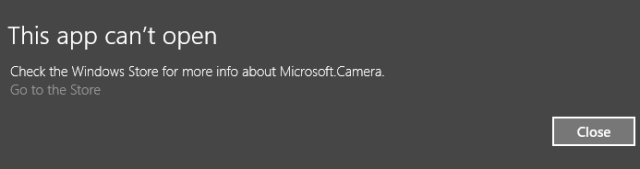
Vasemmalla napsautuksella käyttäjille näytetään ruudulla viesti "Tämä sovellus ei voi avata. Katso lisätietoja Windows Storesta ”ja linkki kauppaan. Jos käyttäjät napsauttavat myymälän linkkiä, he saavat jälleen virheilmoituksen sanomalla: "On ongelma sovelluksessa, jota yrität käyttää, mutta Windows Store ei voi korjata sitä. Voit yrittää asentaa sovelluksen uudelleen tai ota yhteyttä järjestelmänvalvojaan saadaksesi lisätietoja.
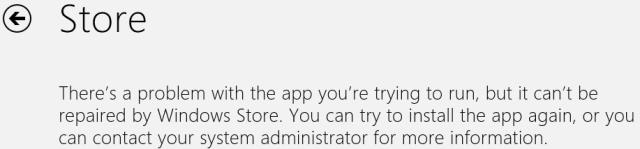
Käyttäjät spekuloivat monenlaisista ongelman mahdollisista syistä. Useat ihmiset kertoivat käyttävänsä Avastin virustorjuntaohjelmiston uusinta versiota 2014, vaikka hitaasti ilmaantui ihmisiä, jotka käyttivät erilaisia virustorjuntaohjelmia, sulkeen pois Avastin.
Viime kädessä syytä virheelle ei koskaan ilmennyt, mutta onneksi korjaus tapahtui.
Korjaus
Ensinnäkin, sinun on otettava piilotetut kansiot käyttöön näkymävalikossa ja siirry sitten kohtaan Käyttäjät / Käyttäjä / AppData / Paikallinen / Microsoft / Windows / Sovelluksen pikavalinnat.
Kun olet siellä, etsi ikkunan oikeassa yläkulmassa olevaa hakukenttää etsiäksesi viisi sovellusta a-painikkeella pieni segmentti alkuperäisestä nimestään, esimerkiksi 'Photo', 'Microsoft' (SkyDrive / OneDrive), 'Bing' ja 'Kamera'.

Jos tämä ei tuota tuloksia, voit lajitella kansiot päivämäärän mukaan. Vanhimpien alikansioiden tulisi sisältää ongelmalliset pikavalinnat.
Kumpi tahansa menetelmä vaatii sinun muuttaa tietokoneesi suojausasetuksia tiedoston poistamiseksi. Voit tehdä tämän napsauttamalla kyseistä kansiota hiiren kakkospainikkeella, napsauttamalla Ominaisuudet ja siirtymällä Suojaus-välilehteen. Kun napsautat siellä Muokkaa, sitten Lisää ja kirjoita koneella käyttämäsi käyttäjänimi.

Jos et halua muuttaa suojausasetuksia, on olemassa vaihtoehtoinen menetelmä. Napsauta hiiren kakkospainikkeella aloitusnäytön pikakuvaketta näytön vasemmassa alakulmassa ja valitse Suorita. Kirjoita ruutuun% appdata% ja paina sitten Enter. Kun kansio on esitetty, siirry yhdellä kansiotasolla, napsauta sitten Paikalliset -> Microsoft -> Windows -> Sovelluksen pikavalinnat.
Varoitus ennen korjauksen tekemistä - varmista jokaisen poiston jälkeen, että olet poistanut oikean kuolleen pikakuvakkeen eikä ole kelvollisen pikakuvakkeen toimivaan sovellukseen. On selvää, että jos olet poistanut vahingossa toimivan pikakuvakkeen, siirry suoraan roskakoriin palauttaaksesi sen.
Chat-sovellus
Vanhalle Chat-sovellukselle se on yksinkertaisempi prosessi. Poista vain Mail-, Calendar- ja People-sovellukset, palaa sitten takaisin Microsoft Store -sovellukseen ja asenna ne uudelleen. Et menetä mitään tietoja ja tyhjä chat-otsikko poistuu.
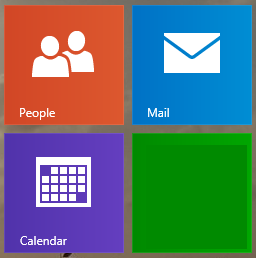
Oletko kokenut tätä ongelmaa? Selvititkö perussyyn? Ehkä löysit vaihtoehtoisen ratkaisun? Kerro meille alla olevissa kommenteissa.
Dan on Meksikossa asuva brittiläinen ulkomailla asukas. Hän on MUO: n sisko-sivuston, Blocks Decoded, toimitusjohtaja. Usein hän on ollut MUO: n sosiaalinen toimittaja, luova toimittaja ja taloustoimittaja. Löydät hänet vaeltelemassa näyttelylattia CES: ssä Las Vegasissa joka vuosi (PR-ihmiset, tavoita!), Ja hän tekee paljon kulissien takana -sivua…